Grafice vectoriale oferă o varietate de avantaje, în special în producția de filme și video. În Premiere Pro CC 2019 poți utiliza acum texte și grafice ca vectori și să lucrezi cu ele, ceea ce îți îmbunătățește considerabil produsul final. Odată cu introducerea mișcării vectoriale, experimentezi o nouă dimensiune a calității vizuale, care te ajută să obții rezultate mai clare și mai profesionale. Aici vei învăța pas cu pas cum să folosești noile funcții.
Cele mai importante constatări
- Graficele vectoriale evită pixelarea și oferă o claritate mai bună a imaginii.
- Noua mișcare vectorială permite ajustări precise ale poziției, scalării și rotației.
- Ai posibilitatea de a seta puncte de ancorare pentru a-ți face graficul dinamic.
Ghid pas cu pas
Pasul 1: Introducerea unei grafice vectoriale
Pentru început, trebuie să imporți o grafică vectorială în proiectul tău. Poți face acest lucru pur și simplu trăgând fișierul în fereastra proiectului. Asigură-te că formatul ales este acceptat de Premiere Pro. Odată ce fișierul a fost importat, trage-l pe cronologie.
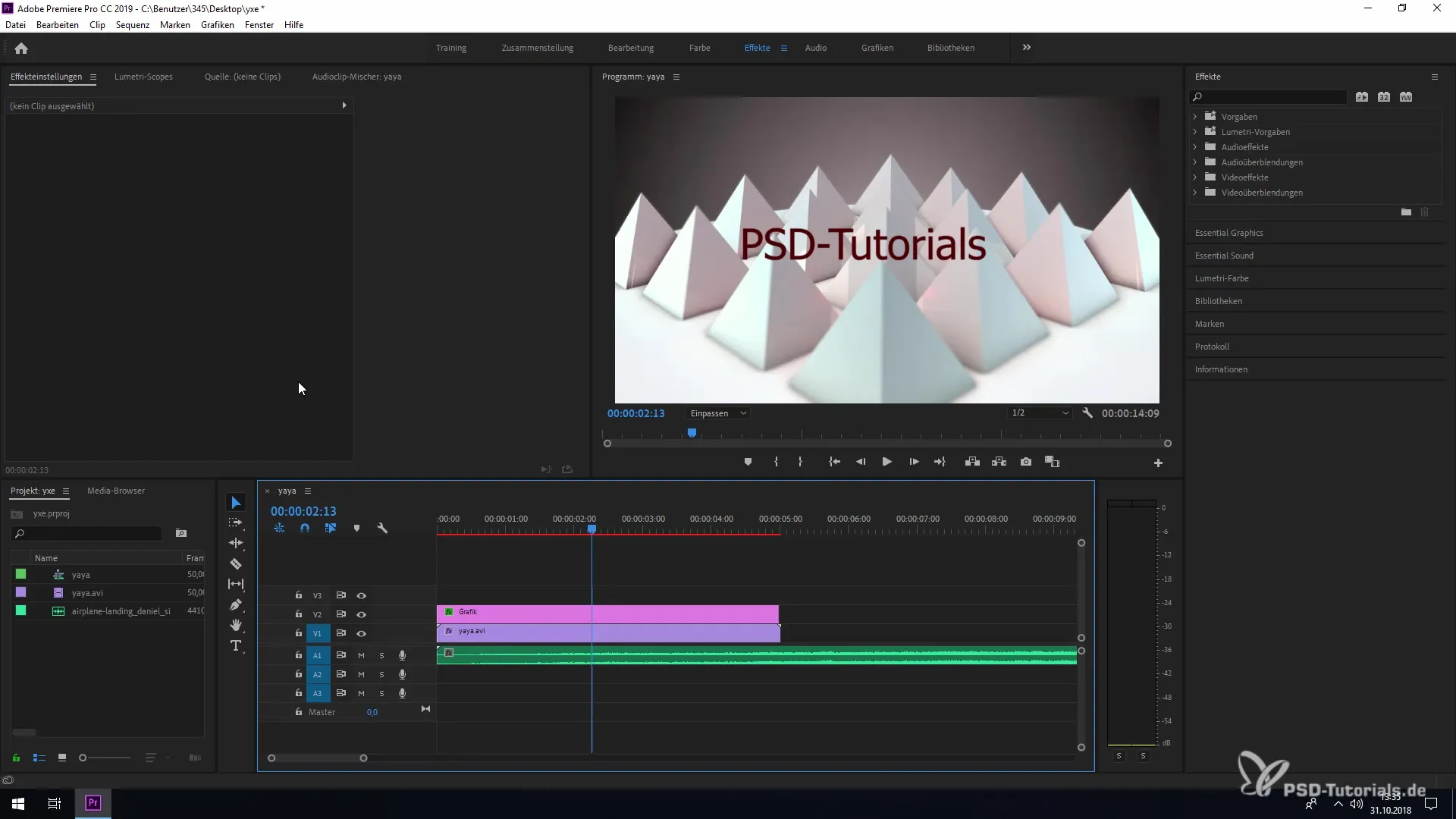
Pasul 2: Aplicarea efectului de mișcare vectorială
Pentru a profita de avantajele mișcării vectoriale, selectează graficul introdus pe cronologie. Apoi, mergi la fereastra efectelor și caută secțiunea „Mișcare vectorială”. Vei observa că o nouă serie de controale sunt disponibile pentru a-ți permite să ajustezi graficul.
Pasul 3: Stabilirea poziției
Acum poți ajusta poziția graficului tău. Fă clic pe meniul derulant al mișcărilor vectoriale și setează valorile dorite pentru poziționare. Astfel, poți muta graficul pe orizontală și verticală fără a afecta calitatea imaginii.
Pasul 4: Ajustarea scalării
Un avantaj major al mișcării vectoriale este capacitatea de scalare. Poți schimba dimensiunea graficului tău fără a pierde claritatea. Folosește controalele pentru a face o scalare uniformă sau o ajustare separată a lățimii și înălțimii.
Pasul 5: Adăugarea rotației
Dacă vrei ca graficul tău să se rotească, poți folosi și funcția de rotație a mișcării vectoriale. Aceasta îți permite să adaugi animații complexe direct în proiectul tău, fără a afecta calitatea graficelor tale.
Pasul 6: Setarea punctelor de ancorare
Una dintre cele mai avansate funcții ale mișcării vectoriale este posibilitatea de a seta puncte de ancorare. Aceste puncte sunt independente de coordonatele poziției și permit ajustări detaliate. Astfel, ai libertatea de a personaliza mișcările graficului tău și de a crea proiecte mai creative.
Pasul 7: Verificarea animației
După ce ai efectuat toate ajustările, ar trebui să redai proiectul pentru a verifica dacă totul funcționează așa cum îți dorești. Asigură-te că graficele continuă să fie afișate clar și precis.
Rezumat - Ghid pentru editarea și conversia graficelor vectoriale în Premiere Pro CC 2019
Ai învățat acum bazele editării și conversiei graficelor vectoriale în Premiere Pro CC 2019. Aceste noi posibilități îți permit să creezi videoclipuri impresionante și de înaltă calitate. Folosește mișcarea vectorială pentru a valorifica pe deplin potențialul graficelor tale și pentru a-ți duce proiectele la nivelul următor.
Întrebări frecvente
Cum introduc o grafică vectorială în proiectul meu?Trage și lasă graficul vectorial în fereastra proiectului și apoi trage-l pe cronologie.
Ce este mișcarea vectorială?Mișcarea vectorială este o nouă funcție în Premiere Pro care îți permite să animezi graphics vectoriale fără a pierde calitatea.
Cum pot schimba poziția unei grafice?Selectează graficul, mergi la controalele mișcării vectoriale și ajustează poziția în meniul derulant.
Ce pot face cu scalarea?Scalarea îți permite să schimbi dimensiunea graficului tău fără a pierde din claritate.
Cum setez puncte de ancorare în Premiere Pro?Punctele de ancorare pot fi setate în controalele mișcării vectoriale și îți oferă posibilități extinse de ajustare.


